U盘插上之后,打不开提示请插入磁盘的解决方法
u盘可以显示但是打不开怎么办
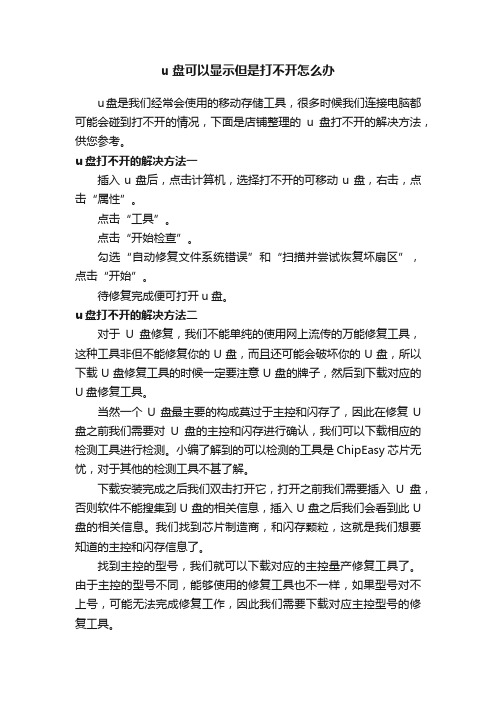
u盘可以显示但是打不开怎么办u盘是我们经常会使用的移动存储工具,很多时候我们连接电脑都可能会碰到打不开的情况,下面是店铺整理的u盘打不开的解决方法,供您参考。
u盘打不开的解决方法一插入u盘后,点击计算机,选择打不开的可移动u盘,右击,点击“属性”。
点击“工具”。
点击“开始检查”。
勾选“自动修复文件系统错误”和“扫描并尝试恢复坏扇区”,点击“开始”。
待修复完成便可打开u盘。
u盘打不开的解决方法二对于U盘修复,我们不能单纯的使用网上流传的万能修复工具,这种工具非但不能修复你的U盘,而且还可能会破坏你的U盘,所以下载U盘修复工具的时候一定要注意U盘的牌子,然后到下载对应的U盘修复工具。
当然一个U盘最主要的构成莫过于主控和闪存了,因此在修复U 盘之前我们需要对U盘的主控和闪存进行确认,我们可以下载相应的检测工具进行检测。
小编了解到的可以检测的工具是ChipEasy芯片无忧,对于其他的检测工具不甚了解。
下载安装完成之后我们双击打开它,打开之前我们需要插入U盘,否则软件不能搜集到U盘的相关信息,插入U盘之后我们会看到此U 盘的相关信息。
我们找到芯片制造商,和闪存颗粒,这就是我们想要知道的主控和闪存信息了。
找到主控的型号,我们就可以下载对应的主控量产修复工具了。
由于主控的型号不同,能够使用的修复工具也不一样,如果型号对不上号,可能无法完成修复工作,因此我们需要下载对应主控型号的修复工具。
下载和安装过程都很简单,小编就不在这里详细的讲述了,还是需要提醒一点,一定要下载对应型号的修复工具。
完成安装后打开软件,起初下载的软件不能识别U盘,无奈小编又下载了一个,终于能够识别了。
由于不同型号U盘使用的修复工具不一样,具体的操作过程也不一样,因此小编就不在这里详细介绍,大家找到自己的主控型号之后可以上网上查看相关型号的处理办法,很多都有详细的教程,大家参考着操作即可。
U盘插入电脑后打不开提示请将磁盘插入驱动器怎么办?
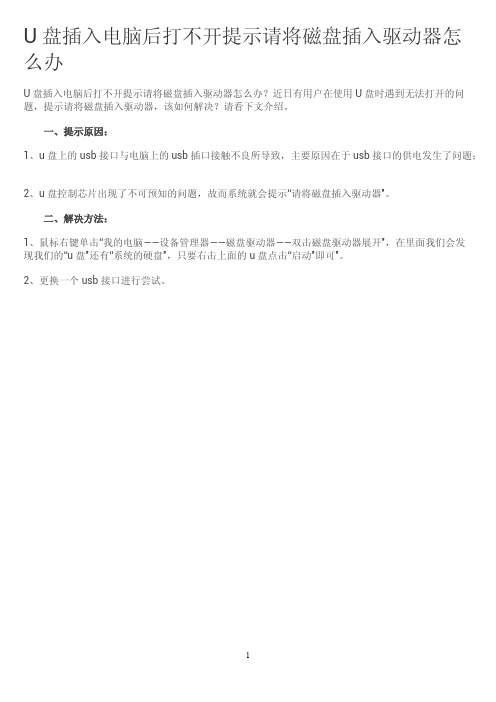
U盘插入电脑后打不开提示请将磁盘插入驱动器怎么办
U盘插入电脑后打不开提示请将磁盘插入驱动器怎么办?近日有用户在使用U盘时遇到无法打开的问题,提示请将磁盘插入驱动器,该如何解决?请看下文介绍。
一、提示原因:
1、u盘上的usb接口与电脑上的usb插口接触不良所导致,主要原因在于usb接口的供电发生了问题;
2、u盘控制芯片出现了不可预知的问题,故而系统就会提示“请将磁盘插入驱动器”。
二、解决方法:
1、鼠标右键单击“我的电脑——设备管理器——磁盘驱动器——双击磁盘驱动器展开”,在里面我们会发
现我们的“u盘”还有“系统的硬盘”,只要右击上面的u盘点击“启动”即可”。
2、更换一个usb接口进行尝试。
1。
识别不了u盘的解决方法
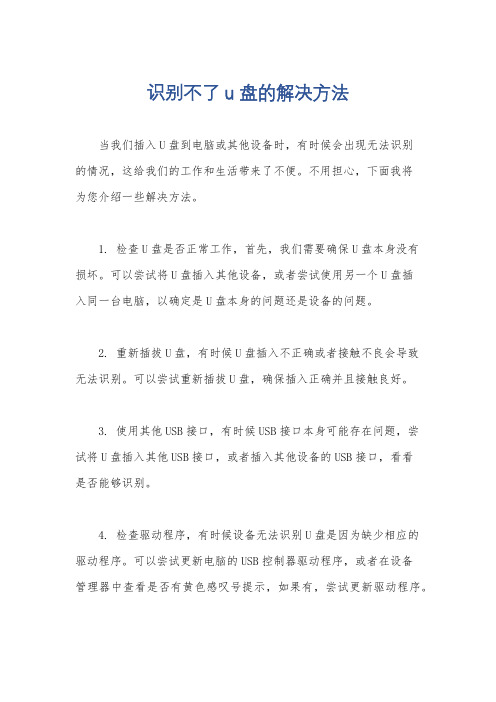
识别不了u盘的解决方法
当我们插入U盘到电脑或其他设备时,有时候会出现无法识别
的情况,这给我们的工作和生活带来了不便。
不用担心,下面我将
为您介绍一些解决方法。
1. 检查U盘是否正常工作,首先,我们需要确保U盘本身没有
损坏。
可以尝试将U盘插入其他设备,或者尝试使用另一个U盘插
入同一台电脑,以确定是U盘本身的问题还是设备的问题。
2. 重新插拔U盘,有时候U盘插入不正确或者接触不良会导致
无法识别。
可以尝试重新插拔U盘,确保插入正确并且接触良好。
3. 使用其他USB接口,有时候USB接口本身可能存在问题,尝
试将U盘插入其他USB接口,或者插入其他设备的USB接口,看看
是否能够识别。
4. 检查驱动程序,有时候设备无法识别U盘是因为缺少相应的
驱动程序。
可以尝试更新电脑的USB控制器驱动程序,或者在设备
管理器中查看是否有黄色感叹号提示,如果有,尝试更新驱动程序。
5. 使用其他设备,如果以上方法都无法解决问题,可以尝试将U盘插入其他设备,比如另一台电脑、笔记本电脑、甚至是安卓手机或平板电脑,看看是否能够识别。
总的来说,识别不了U盘的问题可能是由于U盘本身的问题、USB接口的问题、驱动程序的问题等多种原因导致的。
希望以上方法能够帮助您解决U盘无法识别的问题,让您的工作和生活更加便利。
详解打开U盘出现"请将磁盘插入驱动器H"问题

详解打开U盘出现"请将磁盘插入驱动器H"问题导读:今天将U盘插到电脑的接口,双击U盘的界面时却弹出个对话框,提示“请将磁盘插入驱动器H”。
相信很多朋友都会遇到跟我同样的问题,那么该如何解决呢?现在就跟大家一起分享解决的方案!原因分析1:U盘自身或者读卡器的问题,可能已经损坏或者USB插口接触不良的原因。
解决方案1:我们可以尝试重新拔插U盘,或者换另外一台电脑尝试插拔。
原因分析2:估计是电压不稳定的原因。
解决方案2:如果您是把U盘插入到电脑主机前置的USB接口的话,那建议您把U盘插入到主机后置的USB接口试试,如果还不行,那就可能是电压不稳定造成u盘被烧毁,还是系统检测不到u盘,那么估计要重新买个U盘了。
原因分析3:u盘已经损坏了。
解决方案3:通常U盘出现故障的可能性很高,那是因为U盘是通过存储芯片和控制芯片来运作的,而当芯片被损坏以后,系统就检测不到U盘芯片的信息了,当然,我们可以在网上下载一个“芯片精灵”,然后检测下U盘存储卡的主控芯片,如果检测不到那就表示U盘已经坏了。
坏了那就不能用了,只能重新买一个了!原因分析4:如果出现的提示是“请将磁盘插入驱动器D”的话,那就不是U 盘或者USB接口的问题。
解决方案4:鼠标依次点击“开始”菜单- “运行” - 在输入框内输入“CMD--chkdsk d:/f” - 按回车键温馨提示:“请将磁盘插入驱动器E”其中的“E”表示无法打开的磁盘盘符,例如您的E盘打不开了,那么就在输入框内输入“chkdsk e:/e”然后按回车键,最后是重启电脑,重启后再查看问题是否得到解决。
下面所讲的解决方案可以使U盘起死回生,但是存在U盘容量变小的危险。
修复好以后我们可以下载一个专门的数据恢复工具(FINALDATA)修复即可。
大家可以去百度搜索找下。
使用工具解决问题:U盘修复工具(PortFree Production Program 3.27)一、首先运行PortFree Production Program 3.27软件,然后点击软件右下角的“OPTION”。
打开U盘出现请将磁盘插入驱动器H的解决办法
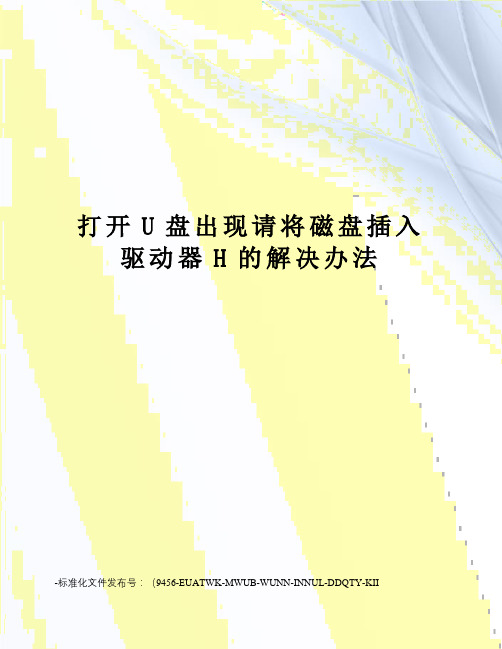
打开U盘出现请将磁盘插入驱动器H的解决办法-标准化文件发布号:(9456-EUATWK-MWUB-WUNN-INNUL-DDQTY-KIIU盘插到电脑上以后,可以检测到也显示盘符,不过双击电脑提示是:请将磁盘插入驱动器H,用WINDOWS格式化有格式化不了!这种情况应该是遇到过的。
出现打开U盘出现请将磁盘插入驱动器H了该怎么办,用什么方法解决呢,现在U盘启动大师教各位解决打开U盘出现请将磁盘插入驱动器H的办法。
以下方法可以使U盘起死回生,不过有U盘容量变小的危险。
修好后可以用专门的数据恢复工具,我个人觉得FINALDATA要好用些,下载地址就不提供了,大家去搜吧!U盘修复工具(PortFree Production Program )使用方法:1. 请点击软件右下角的 " OPTION " ,将出现如下窗口。
2. 请选择 " Others " ,选择 " Type " -- > " Removable "3. 请选择 " Capacity Adjust " ,在这里选择你的 U 盘的容量;如果在这里没有你所要的容量,请单击 " ADD " ,填写你所需的容量。
4. 请选择 " Flash Test ",选择 " Low Level Format ";这里有两个参数,一个是All Blocks (它的意思是低格式化整个盘),另一个是Good Blocks (它的意思是只低格式化好的区块,这个参数适合于含有坏区的U盘)5. 都按照以上方法选择好之后,请单击 " OK ",保存设置,然后将U盘接到电脑上,单击 " RUN ",开始低格式化。
经过上面的方法可以解决打开U盘出现请将磁盘插入驱动器H这个问题,如果你这个方法试过后还没有解决,那就是芯片出问题,没办法解决了。
U盘读不出来怎么解决?
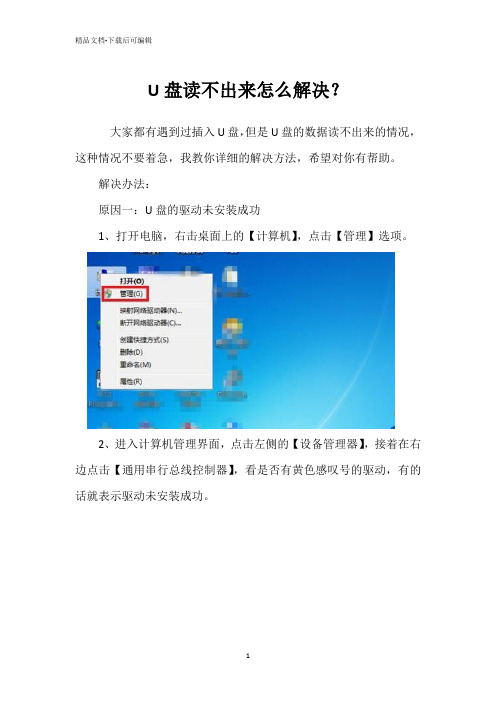
U盘读不出来怎么解决?
大家都有遇到过插入U盘,但是U盘的数据读不出来的情况,这种情况不要着急,我教你详细的解决方法,希望对你有帮助。
解决办法:
原因一:U盘的驱动未安装成功
1、打开电脑,右击桌面上的【计算机】,点击【管理】选项。
2、进入计算机管理界面,点击左侧的【设备管理器】,接着在右边点击【通用串行总线控制器】,看是否有黄色感叹号的驱动,有的话就表示驱动未安装成功。
3、鼠标右击带黄色感叹号的驱动,再点击【更新驱动程序】,安装成功,返回查看是否能读取U盘。
原因二:U盘文件夹被隐藏
1、在桌面上打开计算机,点击菜单栏中的【工具】。
2、会出现一个下拉菜单,点击打开【文件夹选项】。
3、进入文件夹选项界面,点击打开【查看】选项。
在查看界面的下方找到【高级设置】,在高级设置下方找到【隐藏文件和文件夹】,下方有两个选项,选择【显示隐藏的文件、文件夹和驱动器】,然后查看是否能读出U盘。
电脑无法读取U盘解决方案修复U盘连接问题

电脑无法读取U盘解决方案修复U盘连接问题电脑已经成为我们日常生活中不可或缺的一部分,大部分人都会用到U盘来传输数据。
然而,有时我们可能会遇到电脑无法读取U盘的问题,这给我们的使用带来了不便。
本文将介绍一些解决方案来修复U盘连接问题,让我们能够顺利地使用U盘。
一、检查物理连接首先,我们需要检查U盘与电脑的物理连接是否良好。
确保U盘插口的接触良好,没有松动或是脏污的情况。
可以尝试将U盘插入不同的USB接口,以排除可能的接口故障。
二、重启电脑有时候,电脑系统出现了一些小故障,可能导致电脑无法读取U盘。
在这种情况下,重启电脑是解决问题的一种简单方法。
退出所有正在运行的程序,点击电脑屏幕左下角的“开始”按钮,选择“重新启动”,等待电脑重新启动完成后,再次插入U盘,看是否能够读取。
三、更新驱动程序过时的驱动程序可能会导致电脑无法读取U盘。
我们可以通过以下步骤来更新驱动程序:1. 右键点击电脑屏幕左下角的“开始”按钮,选择“设备管理器”。
2. 在设备管理器中找到“通用串行总线控制器”选项,并展开它。
3. 右键点击“通用串行总线控制器”,选择“更新驱动程序软件”。
4. 选择自动搜索更新的驱动程序,等待系统自动更新。
5. 更新完成后,重新插入U盘,看看是否能够读取。
四、使用磁盘管理工具如果上述方法无法解决问题,我们可以尝试使用磁盘管理工具来修复U盘连接问题。
具体步骤如下:1. 按下Win + R键,打开运行对话框。
2. 输入“diskmgmt.msc”,点击“确定”按钮,打开磁盘管理工具。
3. 在磁盘管理工具中,找到未分配的U盘,并右键点击它。
4. 选择“新建简单卷”,按照向导完成操作。
5. 完成后,重新插入U盘,看看是否能够读取。
五、使用U盘修复工具如果以上方法仍然无法解决问题,我们可以尝试使用专门的U盘修复工具。
这些工具通常会扫描并修复U盘的问题,恢复其正常工作状态。
你可以在互联网上搜索并下载一个可信赖的U盘修复工具,按照其提供的说明进行修复操作。
如何解决电脑无法读取U盘的问题
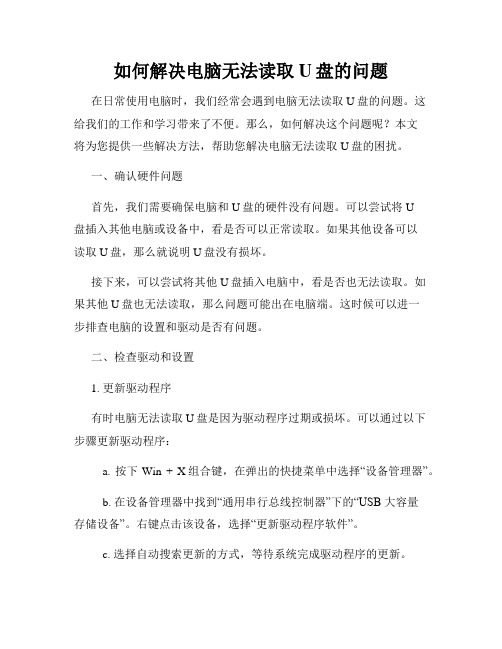
如何解决电脑无法读取U盘的问题在日常使用电脑时,我们经常会遇到电脑无法读取U盘的问题。
这给我们的工作和学习带来了不便。
那么,如何解决这个问题呢?本文将为您提供一些解决方法,帮助您解决电脑无法读取U盘的困扰。
一、确认硬件问题首先,我们需要确保电脑和U盘的硬件没有问题。
可以尝试将U盘插入其他电脑或设备中,看是否可以正常读取。
如果其他设备可以读取U盘,那么就说明U盘没有损坏。
接下来,可以尝试将其他U盘插入电脑中,看是否也无法读取。
如果其他U盘也无法读取,那么问题可能出在电脑端。
这时候可以进一步排查电脑的设置和驱动是否有问题。
二、检查驱动和设置1. 更新驱动程序有时电脑无法读取U盘是因为驱动程序过期或损坏。
可以通过以下步骤更新驱动程序:a. 按下Win + X组合键,在弹出的快捷菜单中选择“设备管理器”。
b. 在设备管理器中找到“通用串行总线控制器”下的“USB 大容量存储设备”。
右键点击该设备,选择“更新驱动程序软件”。
c. 选择自动搜索更新的方式,等待系统完成驱动程序的更新。
2. 检查U盘是否被禁用有时候,电脑会自动禁用某些USB设备,导致U盘无法读取。
可以按照以下步骤检查U盘是否被禁用:a. 按下Win + R键,打开运行窗口。
b. 输入“devmgmt.msc”,并点击“确定”按钮,打开设备管理器。
c. 在设备管理器中展开“通用串行总线控制器”选项,查找是否有禁用的USB设备。
d. 如果发现禁用的设备,可以右键点击它,选择“启用”选项,再次尝试插入U盘。
三、修复文件系统错误有时候,U盘的文件系统会出现错误,导致电脑无法读取。
这时候可以通过以下步骤修复文件系统错误:a. 将U盘插入电脑,确保它被正确连接。
b. 按下Win + R键,打开运行窗口。
c. 输入“cmd”,并点击“确定”按钮,打开命令提示符。
d. 在命令提示符中输入“chkdsk /f X:”(X为U盘的盘符),按回车键执行命令。
e. 等待命令执行完毕,系统将会自动修复U盘上的文件系统错误。
u盘常见故障的解决方法
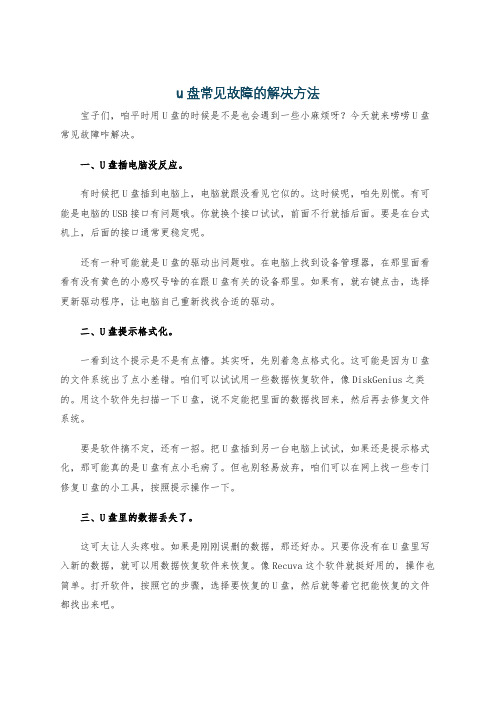
u盘常见故障的解决方法宝子们,咱平时用U盘的时候是不是也会遇到一些小麻烦呀?今天就来唠唠U盘常见故障咋解决。
一、U盘插电脑没反应。
有时候把U盘插到电脑上,电脑就跟没看见它似的。
这时候呢,咱先别慌。
有可能是电脑的USB接口有问题哦。
你就换个接口试试,前面不行就插后面。
要是在台式机上,后面的接口通常更稳定呢。
还有一种可能就是U盘的驱动出问题啦。
在电脑上找到设备管理器,在那里面看看有没有黄色的小感叹号啥的在跟U盘有关的设备那里。
如果有,就右键点击,选择更新驱动程序,让电脑自己重新找找合适的驱动。
二、U盘提示格式化。
一看到这个提示是不是有点懵。
其实呀,先别着急点格式化。
这可能是因为U盘的文件系统出了点小差错。
咱们可以试试用一些数据恢复软件,像DiskGenius之类的。
用这个软件先扫描一下U盘,说不定能把里面的数据找回来,然后再去修复文件系统。
要是软件搞不定,还有一招。
把U盘插到另一台电脑上试试,如果还是提示格式化,那可能真的是U盘有点小毛病了。
但也别轻易放弃,咱们可以在网上找一些专门修复U盘的小工具,按照提示操作一下。
三、U盘里的数据丢失了。
这可太让人头疼啦。
如果是刚刚误删的数据,那还好办。
只要你没有在U盘里写入新的数据,就可以用数据恢复软件来恢复。
像Recuva这个软件就挺好用的,操作也简单。
打开软件,按照它的步骤,选择要恢复的U盘,然后就等着它把能恢复的文件都找出来吧。
要是因为U盘损坏导致数据丢失,那可能就有点复杂了。
这种情况下,就别自己瞎捣鼓太多了,最好是找专业的数据恢复公司。
虽然可能要花点钱,但是能把重要的数据找回来也是值得的呀。
四、U盘读写速度很慢。
这时候就像一个小蜗牛一样,让人着急。
如果是这种情况,先看看U盘里是不是存了太多东西啦。
如果是,就清理一下,把一些没用的文件删掉。
还有可能是U盘用的时间长了,有一些坏道啥的。
咱可以对U盘进行一次格式化,格式化的时候选择一个合适的文件系统,像FAT32或者NTFS,有时候这样能让U 盘的读写速度变快一些呢。
电脑无法识别u盘无法读取u盘的解决方法
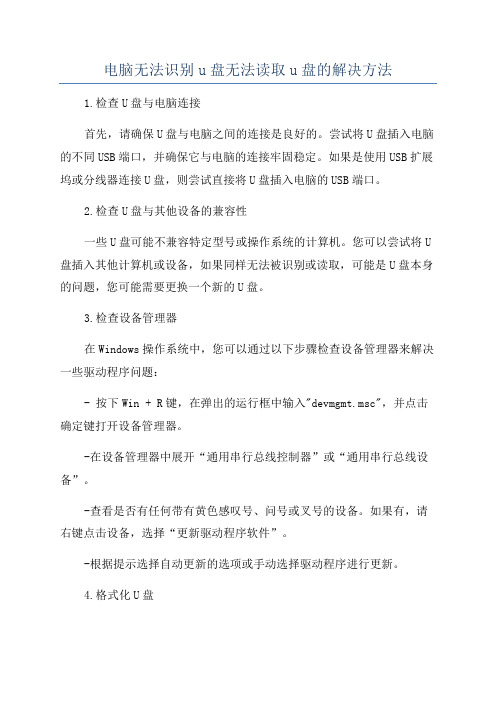
电脑无法识别u盘无法读取u盘的解决方法1.检查U盘与电脑连接首先,请确保U盘与电脑之间的连接是良好的。
尝试将U盘插入电脑的不同USB端口,并确保它与电脑的连接牢固稳定。
如果是使用USB扩展坞或分线器连接U盘,则尝试直接将U盘插入电脑的USB端口。
2.检查U盘与其他设备的兼容性一些U盘可能不兼容特定型号或操作系统的计算机。
您可以尝试将U 盘插入其他计算机或设备,如果同样无法被识别或读取,可能是U盘本身的问题,您可能需要更换一个新的U盘。
3.检查设备管理器在Windows操作系统中,您可以通过以下步骤检查设备管理器来解决一些驱动程序问题:- 按下Win + R键,在弹出的运行框中输入"devmgmt.msc",并点击确定键打开设备管理器。
-在设备管理器中展开“通用串行总线控制器”或“通用串行总线设备”。
-查看是否有任何带有黄色感叹号、问号或叉号的设备。
如果有,请右键点击设备,选择“更新驱动程序软件”。
-根据提示选择自动更新的选项或手动选择驱动程序进行更新。
4.格式化U盘如果U盘的文件系统已损坏或存在病毒,可能会导致电脑无法读取U 盘。
您可以尝试将U盘进行格式化来解决这个问题。
请注意,这将清除U 盘上的所有数据,请确保重要数据已备份。
- 在Windows操作系统中,在“我的电脑”或“此电脑”中找到U盘的盘符。
-右键点击U盘的盘符,选择“格式化”选项。
-在格式化选项中,选择适当的文件系统(如FAT32或NTFS)和容量大小,然后点击开始按钮进行格式化。
5.使用磁盘管理工具如果U盘的分区表存在损坏或错误,可能会导致电脑无法读取U盘。
您可以使用磁盘管理工具来修复分区表。
- 在Windows操作系统中,按下Win + R键打开运行框,输入"diskmgmt.msc"并点击确定键打开磁盘管理工具。
-在磁盘管理工具中找到U盘的磁盘号,并右键点击它。
-选择“属性”或“校验磁盘”选项,根据提示进行操作。
优盘无法识别怎么办
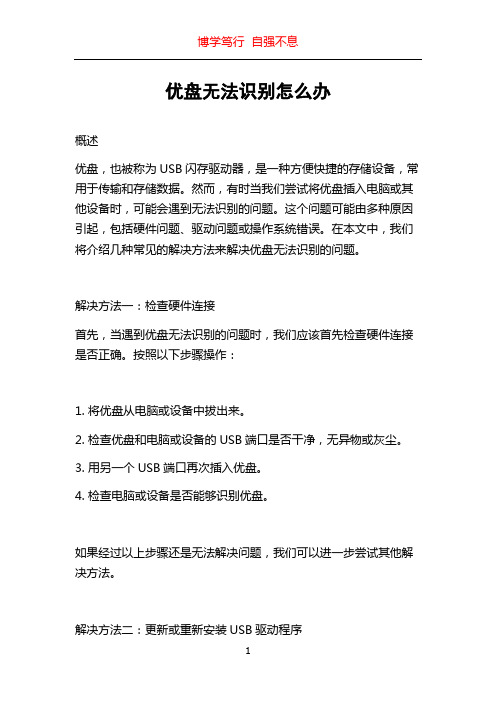
优盘无法识别怎么办概述优盘,也被称为USB闪存驱动器,是一种方便快捷的存储设备,常用于传输和存储数据。
然而,有时当我们尝试将优盘插入电脑或其他设备时,可能会遇到无法识别的问题。
这个问题可能由多种原因引起,包括硬件问题、驱动问题或操作系统错误。
在本文中,我们将介绍几种常见的解决方法来解决优盘无法识别的问题。
解决方法一:检查硬件连接首先,当遇到优盘无法识别的问题时,我们应该首先检查硬件连接是否正确。
按照以下步骤操作:1. 将优盘从电脑或设备中拔出来。
2. 检查优盘和电脑或设备的USB端口是否干净,无异物或灰尘。
3. 用另一个USB端口再次插入优盘。
4. 检查电脑或设备是否能够识别优盘。
如果经过以上步骤还是无法解决问题,我们可以进一步尝试其他解决方法。
解决方法二:更新或重新安装USB驱动程序如果我们的电脑或设备的USB驱动出现问题,优盘就可能无法被正常识别。
我们可以按照以下步骤来更新或重新安装USB驱动程序:1. 打开设备管理器。
在Windows系统中,可以通过按下Win键 + X,并选择“设备管理器”来打开设备管理器。
2. 在设备管理器中,找到“通用串行总线控制器”选项,展开该选项。
3. 找到我们的优盘所连接的USB控制器(可能是“USB Mass Storage Device”),右键点击,并选择“更新驱动程序软件”。
4. 在弹出的窗口中,选择“自动搜索更新的驱动程序软件”来更新我们的USB驱动程序。
如果系统无法找到更新的驱动程序,我们可以在优盘制造商的官方网站上寻找并下载正确的驱动程序。
安装驱动程序后,重新插入优盘,看看是否能够被识别。
解决方法三:更改USB驱动器分配的字母有时,当我们的优盘与其他存储设备存在冲突时,它可能无法正确识别。
我们可以尝试更改USB驱动器分配的字母来解决这个问题:1. 按下Win键 + X,并选择“磁盘管理”来打开磁盘管理工具。
2. 在磁盘管理工具中,找到我们的优盘所在的磁盘。
U盘打开时提示"磁盘还没有格式化"或提示"请插入磁盘"的解决
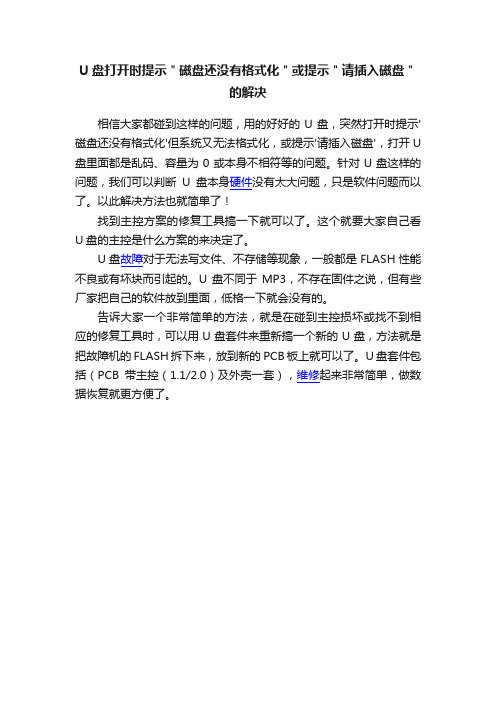
U盘打开时提示"磁盘还没有格式化"或提示"请插入磁盘"
的解决
相信大家都碰到这样的问题,用的好好的U盘,突然打开时提示'磁盘还没有格式化'但系统又无法格式化,或提示'请插入磁盘',打开U 盘里面都是乱码、容量为0或本身不相符等的问题。
针对U盘这样的问题,我们可以判断U盘本身硬件没有太大问题,只是软件问题而以了。
以此解决方法也就简单了!
找到主控方案的修复工具搞一下就可以了。
这个就要大家自己看U盘的主控是什么方案的来决定了。
U盘故障对于无法写文件、不存储等现象,一般都是FLASH性能不良或有坏块而引起的。
U盘不同于MP3,不存在固件之说,但有些厂家把自己的软件放到里面,低格一下就会没有的。
告诉大家一个非常简单的方法,就是在碰到主控损坏或找不到相应的修复工具时,可以用U盘套件来重新搞一个新的U盘,方法就是把故障机的FLASH拆下来,放到新的PCB板上就可以了。
U盘套件包括(PCB带主控(1.1/2.0)及外壳一套),维修起来非常简单,做数据恢复就更方便了。
电脑无法读取U盘或移动硬盘的解决方法
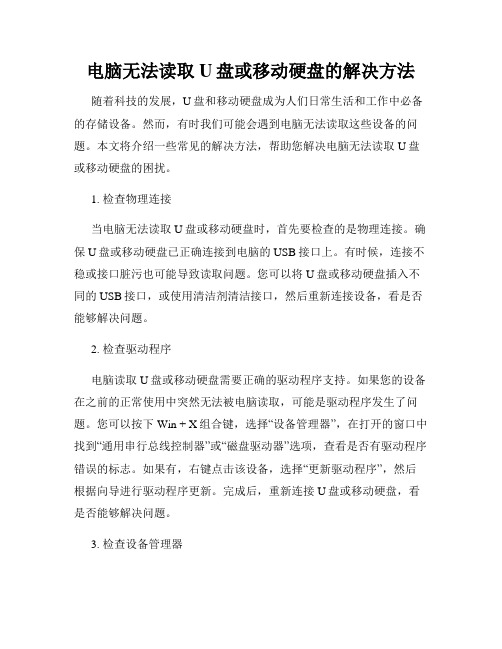
电脑无法读取U盘或移动硬盘的解决方法随着科技的发展,U盘和移动硬盘成为人们日常生活和工作中必备的存储设备。
然而,有时我们可能会遇到电脑无法读取这些设备的问题。
本文将介绍一些常见的解决方法,帮助您解决电脑无法读取U盘或移动硬盘的困扰。
1. 检查物理连接当电脑无法读取U盘或移动硬盘时,首先要检查的是物理连接。
确保U盘或移动硬盘已正确连接到电脑的USB接口上。
有时候,连接不稳或接口脏污也可能导致读取问题。
您可以将U盘或移动硬盘插入不同的USB接口,或使用清洁剂清洁接口,然后重新连接设备,看是否能够解决问题。
2. 检查驱动程序电脑读取U盘或移动硬盘需要正确的驱动程序支持。
如果您的设备在之前的正常使用中突然无法被电脑读取,可能是驱动程序发生了问题。
您可以按下Win + X组合键,选择“设备管理器”,在打开的窗口中找到“通用串行总线控制器”或“磁盘驱动器”选项,查看是否有驱动程序错误的标志。
如果有,右键点击该设备,选择“更新驱动程序”,然后根据向导进行驱动程序更新。
完成后,重新连接U盘或移动硬盘,看是否能够解决问题。
3. 检查设备管理器除了驱动程序问题,设备管理器中的其他错误也可能导致电脑无法读取U盘或移动硬盘。
您可以按下Win + X组合键,选择“设备管理器”,在打开的窗口中找到“通用串行总线控制器”选项,展开该选项,查看是否有带有感叹号或问号的设备。
如果有,右键点击该设备,选择“卸载设备”,然后重新连接U盘或移动硬盘,设备管理器将自动安装设备并重启电脑,希望能够解决问题。
4. 使用磁盘管理工具如果以上方法均未能解决问题,您可以尝试使用磁盘管理工具来修复故障。
您可以按下Win + X组合键,选择“磁盘管理”,在打开的窗口中找到相关设备所对应的磁盘。
如果磁盘未被分配盘符,则右键点击该磁盘,选择“分配新卷”,按照向导进行操作。
如果磁盘有问题,可能会显示为未初始化或未分配状态,您可以右键点击磁盘,选择“初始化磁盘”或“新建简单卷”,然后按照向导进行操作。
U盘请将磁盘插入驱动器解决方法

U盘请将磁盘插入驱动器解决方法同事拿来一个U盘,插入USB插口后,U盘指示灯会亮,并且在我的电脑中也显示了盘符号,不过双击它时,出现提示:请将磁盘插入驱动器。
对此盘进行格式化时也出现同样的提示。
一愁莫展。
努力寻求解决办法,解决方法如下:1、右键单击我的电脑,管理——存储——磁盘管理器,在右面的界面上可以看到代表该闪存的标志,点击它,选择“新建一个分区”,按提示完成格式化等操作,问题可望解决。
2、下载“星梭低级格式化工具”,对闪存进行低级格式化。
U盘修复工具(PortFree Production Program 3.27)使用方法:(1)请点击软件右下角的" OPTION " ,将出现如下窗口。
(2)请选择" Others " ,选择" Type " -- > " Removable "(3)请选择" Capacity Adjust " ,在这里选择你的U 盘的容量;如果在这里没有你所要的容量,请单击" ADD " ,填写你所需的容量。
(4)请选择" Flash Test ",选择" Low Level Format ";这里有两个参数,一个是All Blocks (它的意思是低格式化整个盘),另一个是Good Blocks (它的意思是只低格式化好的区块,这个参数适合于含有坏区的U盘)(5)都按照以上方法选择好之后,请单击" OK ",保存设置,然后将U盘接到电脑上,单击" RUN ",开始低格式化。
上两种办法,似乎都很好用,但是应用到这个U盘上时都不好使用了。
1、右侧界面上半部看不到代表闪存的标志,下半部有但是无法店击,白费;2、按了“RUN”以后,我的电脑里U盘盘符不见了,U盘的灯也不闪了,低级格式化无法完成。
U盘打不开的紧急处理方法
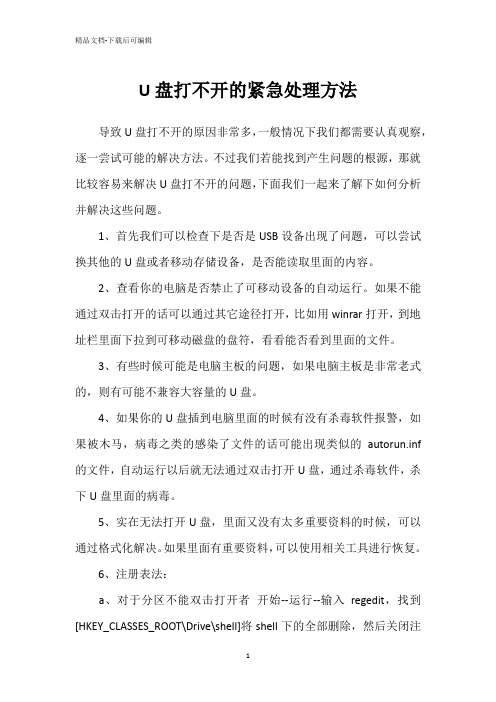
U盘打不开的紧急处理方法导致U盘打不开的原因非常多,一般情况下我们都需要认真观察,逐一尝试可能的解决方法。
不过我们若能找到产生问题的根源,那就比较容易来解决U盘打不开的问题,下面我们一起来了解下如何分析并解决这些问题。
1、首先我们可以检查下是否是USB设备出现了问题,可以尝试换其他的U盘或者移动存储设备,是否能读取里面的内容。
2、查看你的电脑是否禁止了可移动设备的自动运行。
如果不能通过双击打开的话可以通过其它途径打开,比如用winrar打开,到地址栏里面下拉到可移动磁盘的盘符,看看能否看到里面的文件。
3、有些时候可能是电脑主板的问题,如果电脑主板是非常老式的,则有可能不兼容大容量的U盘。
4、如果你的U盘插到电脑里面的时候有没有杀毒软件报警,如果被木马,病毒之类的感染了文件的话可能出现类似的autorun.inf 的文件,自动运行以后就无法通过双击打开U盘,通过杀毒软件,杀下U盘里面的病毒。
5、实在无法打开U盘,里面又没有太多重要资料的时候,可以通过格式化解决。
如果里面有重要资料,可以使用相关工具进行恢复。
6、注册表法:a、对于分区不能双击打开者开始--运行--输入regedit,找到[HKEY_CLASSES_ROOT\Drive\shell]将shell下的全部删除,然后关闭注册表,按键盘F5刷新,双击分区再看。
b、对于文件夹不能双击打开者开始--运行--输入regedit,找到[HKEY_CLASSES_ROOT\Directory\shell]将shell下的全部删除,然后关闭注册表,按键盘F5刷新,双击分区再看。
关于U盘打不开的紧急处理方法暂时有这么多,其它方法还有使用量产工具,关于U盘量产工具的使用相对比较复杂,如果有想尝试的朋友也可以通过本网站查找相关教程,相信一定能对你有所帮助。
如何处理U盘无法读取提示请将磁盘插入驱动器
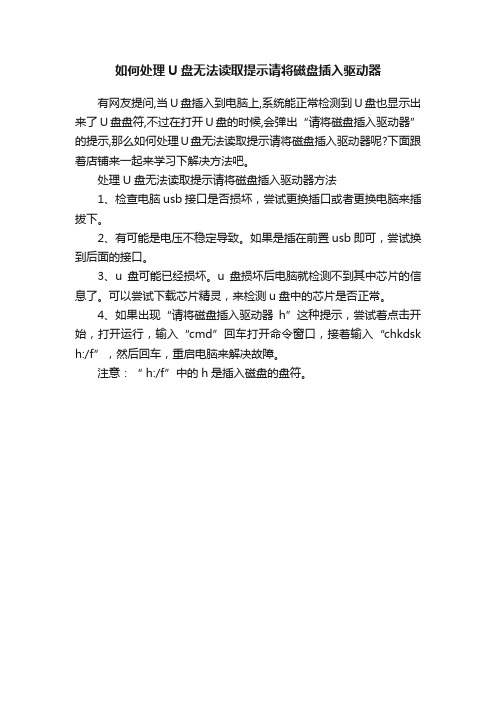
如何处理U盘无法读取提示请将磁盘插入驱动器
有网友提问,当U盘插入到电脑上,系统能正常检测到U盘也显示出来了U盘盘符,不过在打开U盘的时候,会弹出“请将磁盘插入驱动器”的提示,那么如何处理U盘无法读取提示请将磁盘插入驱动器呢?下面跟着店铺来一起来学习下解决方法吧。
处理U盘无法读取提示请将磁盘插入驱动器方法
1、检查电脑usb接口是否损坏,尝试更换插口或者更换电脑来插拔下。
2、有可能是电压不稳定导致。
如果是插在前置usb即可,尝试换到后面的接口。
3、u盘可能已经损坏。
u盘损坏后电脑就检测不到其中芯片的信息了。
可以尝试下载芯片精灵,来检测u盘中的芯片是否正常。
4、如果出现“请将磁盘插入驱动器h”这种提示,尝试着点击开始,打开运行,输入“cmd”回车打开命令窗口,接着输入“chkdsk h:/f”,然后回车,重启电脑来解决故障。
注意:“ h:/f”中的h是插入磁盘的盘符。
快速解决电脑无法读取U盘和移动硬盘的问题
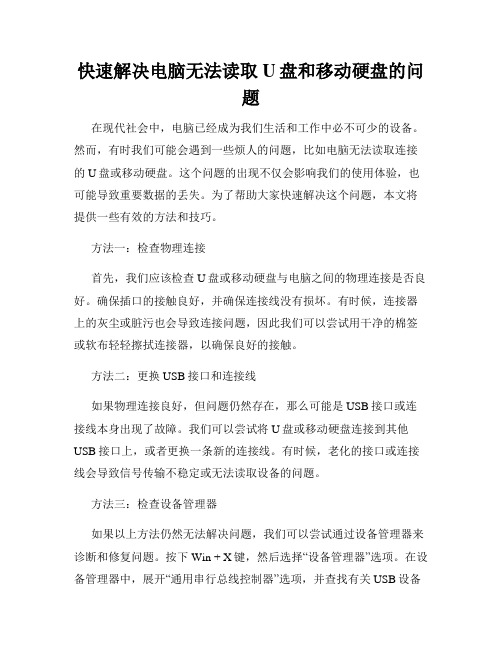
快速解决电脑无法读取U盘和移动硬盘的问题在现代社会中,电脑已经成为我们生活和工作中必不可少的设备。
然而,有时我们可能会遇到一些烦人的问题,比如电脑无法读取连接的U盘或移动硬盘。
这个问题的出现不仅会影响我们的使用体验,也可能导致重要数据的丢失。
为了帮助大家快速解决这个问题,本文将提供一些有效的方法和技巧。
方法一:检查物理连接首先,我们应该检查U盘或移动硬盘与电脑之间的物理连接是否良好。
确保插口的接触良好,并确保连接线没有损坏。
有时候,连接器上的灰尘或脏污也会导致连接问题,因此我们可以尝试用干净的棉签或软布轻轻擦拭连接器,以确保良好的接触。
方法二:更换USB接口和连接线如果物理连接良好,但问题仍然存在,那么可能是USB接口或连接线本身出现了故障。
我们可以尝试将U盘或移动硬盘连接到其他USB接口上,或者更换一条新的连接线。
有时候,老化的接口或连接线会导致信号传输不稳定或无法读取设备的问题。
方法三:检查设备管理器如果以上方法仍然无法解决问题,我们可以尝试通过设备管理器来诊断和修复问题。
按下Win + X键,然后选择“设备管理器”选项。
在设备管理器中,展开“通用串行总线控制器”选项,并查找有关USB设备的条目。
如果存在黄色的感叹号或问号标记,说明该设备存在问题。
右键点击受影响的设备,选择“卸载设备”,然后重新插拔设备,让系统重新安装驱动程序。
方法四:更新驱动程序有时候,旧的或损坏的驱动程序也会导致电脑无法读取U盘或移动硬盘。
我们可以尝试更新USB控制器的驱动程序来解决问题。
首先,打开设备管理器,找到“通用串行总线控制器”选项,右键点击受影响的USB设备,选择“更新驱动程序”。
然后,选择在计算机上搜索更新的驱动程序,或者手动下载并安装最新的驱动程序。
方法五:重置USB驱动程序如果以上方法仍然无法解决问题,我们可以尝试重置USB驱动程序。
按下Win + X键,然后选择“命令提示符(管理员)”选项。
输入以下命令:netlocalgroup Administrators local service /add,然后按下回车键。
U盘插上之后,打不开提示请插入磁盘的解决方法

U盘插上之后,打不开提示请插入磁盘的解决
方法
-CAL-FENGHAI.-(YICAI)-Company One1
U盘打不开,提示请插入磁盘了怎么办以前的话用专用工具格式化一下就好了,但这次里面有重要的文件。
请问有办法恢复吗请看下面的方法。
U盘专业烧录修复工具:PDx8
使用方法:
一、动手后,插入损坏的闪存,在窗口中单击“CheckFlash”按钮,如果软件能够检测到闪存,说明闪存可以修复,反之,闪存有可能彻底报废了。
二、检查到后,单击“Option”按钮,弹出窗口中点击“FlashTest”标签页,这时可以看到有一个“LowLevelFormat”选项(在低格前可以通过“Burn-inTest”选项对闪存进行测试,以确定闪存芯片是否损坏),在该选项前打上钩,并单击“OK”按钮,返回上一窗口。
三、在窗口中单击“Run”按钮,就可以对闪存进行低格操作了。
低格的时间由闪存容量的大小决定。
格式化完成后,软件会显示一个绿色的OK图标及磁盘容量数值“xxxMByte…GOOD”等字样,至此闪存恢复正常。
如果您的产品出现. 请插入磁盘X到。
.之类的软件故障请使用工具处理
在win200、XP下,请运行“PDX8”文件,点“OPTION”进行设置窗口,选择
“Flash test”,选择“LOW LEVEL FORMAT”选项,(如果产品芯片有损伤,
“LOW LEVEL FORMAT”选项不能处理,请选择“Burn-in test” "mode"项选 all blocks
loop处改成1 点OK 回到主菜单下,点“RUN”进行产品的低格处理。
通常一般的软件故障此时就可以解决好。
U盘盘符显示却提示插入磁盘该如何办
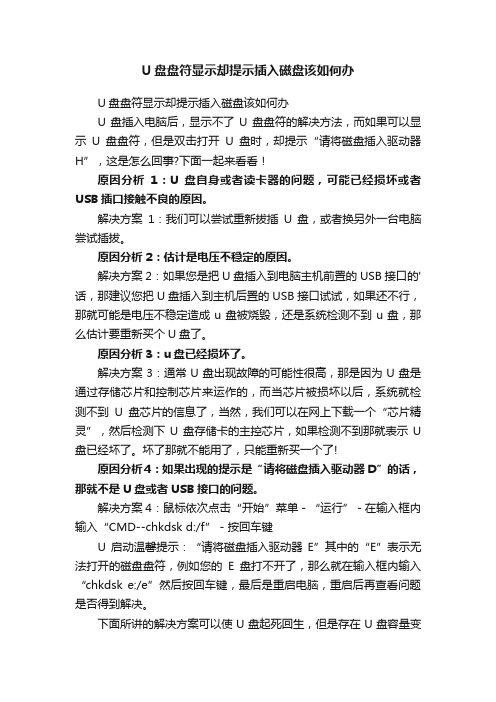
U盘盘符显示却提示插入磁盘该如何办U盘盘符显示却提示插入磁盘该如何办U盘插入电脑后,显示不了U盘盘符的解决方法,而如果可以显示U盘盘符,但是双击打开U盘时,却提示“请将磁盘插入驱动器H”,这是怎么回事?下面一起来看看!原因分析1:U盘自身或者读卡器的问题,可能已经损坏或者USB插口接触不良的原因。
解决方案1:我们可以尝试重新拔插U盘,或者换另外一台电脑尝试插拔。
原因分析2:估计是电压不稳定的原因。
解决方案2:如果您是把U盘插入到电脑主机前置的USB接口的'话,那建议您把U盘插入到主机后置的USB接口试试,如果还不行,那就可能是电压不稳定造成u盘被烧毁,还是系统检测不到u盘,那么估计要重新买个U盘了。
原因分析3:u盘已经损坏了。
解决方案3:通常U盘出现故障的可能性很高,那是因为U盘是通过存储芯片和控制芯片来运作的,而当芯片被损坏以后,系统就检测不到U盘芯片的信息了,当然,我们可以在网上下载一个“芯片精灵”,然后检测下U盘存储卡的主控芯片,如果检测不到那就表示U 盘已经坏了。
坏了那就不能用了,只能重新买一个了!原因分析4:如果出现的提示是“请将磁盘插入驱动器D”的话,那就不是U盘或者USB接口的问题。
解决方案4:鼠标依次点击“开始”菜单 - “运行” - 在输入框内输入“CMD--chkdsk d:/f” - 按回车键U启动温馨提示:“请将磁盘插入驱动器E”其中的“E”表示无法打开的磁盘盘符,例如您的E盘打不开了,那么就在输入框内输入“chkdsk e:/e”然后按回车键,最后是重启电脑,重启后再查看问题是否得到解决。
下面所讲的解决方案可以使U盘起死回生,但是存在U盘容量变小的危险。
修复好以后我们可以下载一个专门的数据恢复工具(FINALDATA)修复即可。
大家可以去百度搜索找下。
使用工具解决问题:U盘修复工具(PortFree Production Program 3.27)一、首先运行PortFree Production Program 3.27软件,然后点击软件右下角的“OPTION”。
U盘提示请将磁盘插入驱动器怎么办

U盘提示请将磁盘插入驱动器怎么办
最近有用户把U盘插到我们的电脑上后,能够看到提示“请将磁盘插入驱动器”,这说明U盘无法被正确识别,遇到提示请将磁盘插入驱动器的问题怎么解决呢?下面就让小编教你U盘提示请将磁盘插入驱动器怎么办。
U盘提示请将磁盘插入驱动器怎么办
一、原因分析:
打开u盘提示“请将磁盘插入驱动器”无非以下原因所造成:
控制芯片出现故障不被检测。
存储芯片故障或不被检测到。
二、解决方法:
首先我们先判断是否由于控制芯片问题,具体步骤如下:
右键点击计算机,选择属性
打开设备管理器
在设备管理器窗口中,将磁盘驱动器展开,里面有你的u盘或者移动硬盘的型号,右键选择“启用”。
若是通过上述方法依旧无法奏效的话,那就有可能是储存芯片故障所导致,储存芯片无法修复,只能更换了。
以上便是U盘提示请将磁盘插入驱动器怎么办的介绍了,遇到插入u盘后提示“请将磁盘插入驱动器”的用户,可参照以上的方法进行解决。
- 1、下载文档前请自行甄别文档内容的完整性,平台不提供额外的编辑、内容补充、找答案等附加服务。
- 2、"仅部分预览"的文档,不可在线预览部分如存在完整性等问题,可反馈申请退款(可完整预览的文档不适用该条件!)。
- 3、如文档侵犯您的权益,请联系客服反馈,我们会尽快为您处理(人工客服工作时间:9:00-18:30)。
U盘打不开,提示请插入磁盘了怎么办以前的话用专用工具格式化一下就好了,但这次里面有重要的文件。
请问有办法恢复吗请看下面的方法。
U盘专业烧录修复工具:PDx8
使用方法:
一、动手后,插入
损坏的闪存,在窗口中单击“CheckFlash”按钮,如果软件能够检测到闪
存,说明闪存可以修复,反之,闪存有可能彻底报废了。
二、检查到后,
单击“Option”按钮,弹出窗口中点击“FlashTest”标签页,这时可以
看到有一个“LowLevelFormat”选项(在低格前可以通过“Burn-inTest”
选项对闪存进行测试,以确定闪存芯片是否损坏),在该选项前打上钩,
并单击“OK”按钮,返回上一窗口。
三、在窗口中单击
“Run”按钮,就可以对闪存进行低格操作了。
低格的时间由闪存容量的
大小决定。
格式化完成后,软件会显示一个绿色的OK图标及磁盘容量数
值“xxxMByte…GOOD”等字样,至此闪存恢复正常。
如果您的产品出现. 请插入磁盘X到。
. 之类的软件故障请使用工具处理
在win200、XP下,请运行“PDX8”文件,点“OPTION”进行设置窗口,选择
“Flash test”, 选择“LOW LEVEL FORMAT”选项,(如果产品芯片有损伤,
“LOW LEVEL
FORMAT”选项不能处理,请选择“Burn-in test” "mode"项选 all blocks
loop处改成1 点OK 回到主菜单下,点“RUN”
进行产品的低格
处理。
通常一般的软件故障此时就可以解决好。
